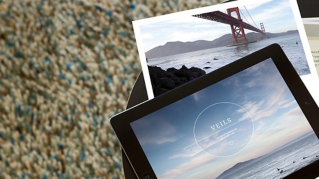ARTICLE DU TUTORIEL
Débutant
10 min
- Mise en forme du texte de la légende
- Ajout d’une légende au texte
- Autres moyens de mettre du texte en valeur
- Réglage de l'espacement autour de la légende
Création d’une légende de magazine
Extrayez une phrase ou une citation clé de votre page. Puis réintroduisez-la dans votre mise en page de manière à susciter l’intérêt du lecteur.

Télécharger des fichiers exemples
Il s’agit d’une image Adobe Stock qui vous permettra de mettre en pratique ce que vous apprenez dans ce tutoriel. Si vous souhaitez utiliser ce fichier d’exemple en dehors de ce tutoriel, il vous suffit d’acheter une licence sur Adobe Stock . Consultez le fichier Lisez-moi figurant dans le dossier pour connaître les conditions régissant l’utilisation de ce fichier d’exemple.
Utilisez l'une de vos mises en page ou ouvrez notre fichier d'exemple et activez Adobe Fonts si nécessaire. Pour vous exercer à créer des légendes, vous pouvez utiliser le texte noir à gauche de la page. Sélectionnez le texte avec l'outil Texte, puis modifiez sa police, son style, sa taille et d'autres attributs dans la section Caractère du panneau Propriétés.

Passez à l'outil Sélection, puis cliquez sur le bloc de texte de la légende pour le sélectionner. Choisissez Fenêtre > Habillage de texte, puis sélectionnez une option d'habillage de texte en haut. Faites ensuite glisser la légende sur le texte et relâchez le bouton de la souris pour la mettre en place.

Nous avons testé l’application d’une couleur de fond ou d’un dégradé au bloc de la légende, ainsi que des styles de contour (bordure). Vous pouvez voir les solutions testées sur la page 2. (Choisissez Fenêtre > Pages.)

Selon l'option d'habillage du texte que vous avez sélectionnée, vous devrez peut-être augmenter l'espace autour du bloc de texte de la légende. Utilisez les options de décalage dans le panneau Habillage du texte pour ajouter de la marge sur un ou plusieurs côtés de la légende. Cliquez sur l'icône du lien au centre pour régler séparément les paramètres de décalage.

Vous pouvez encore améliorer le design de votre page et attirer l’attention du lectorat en extrayant une phrase de l’histoire ou de l’article.